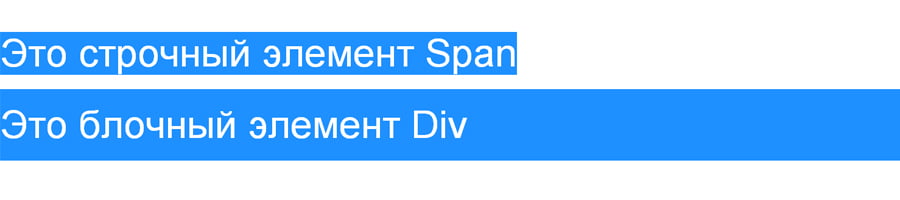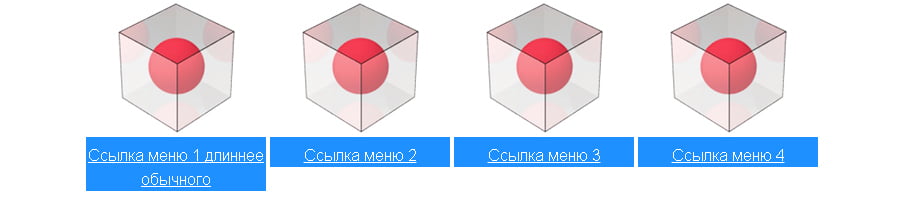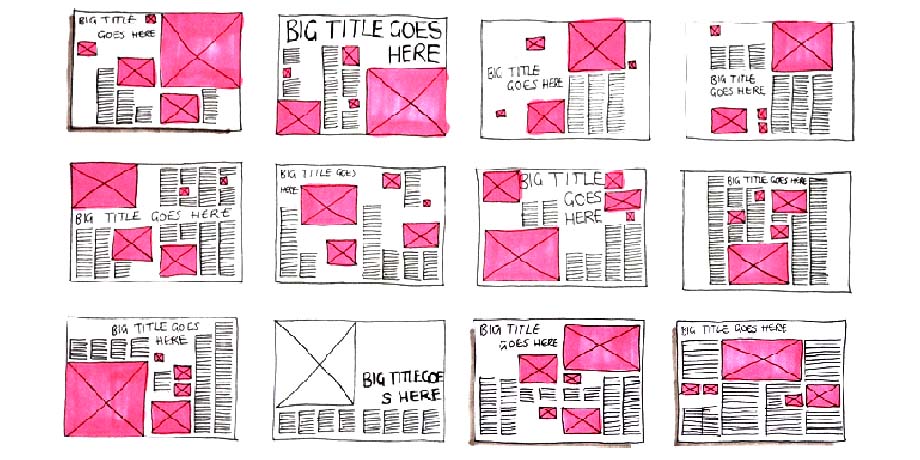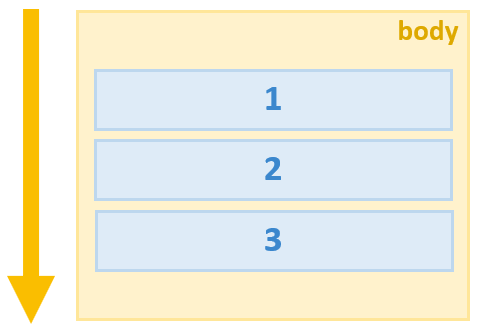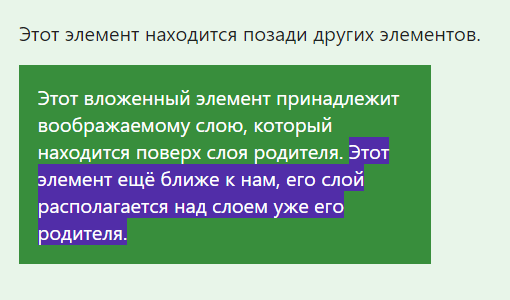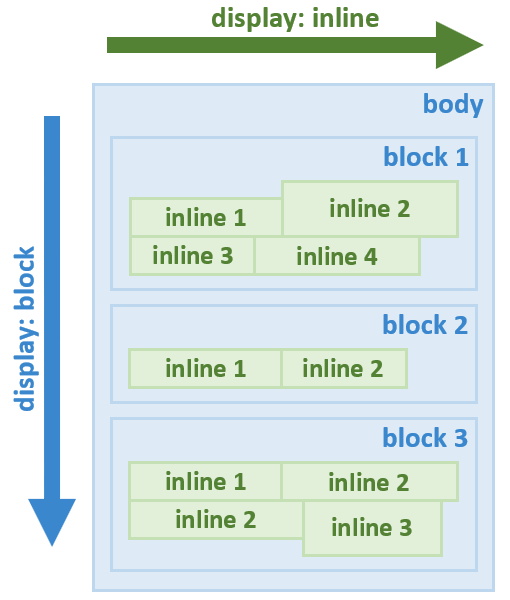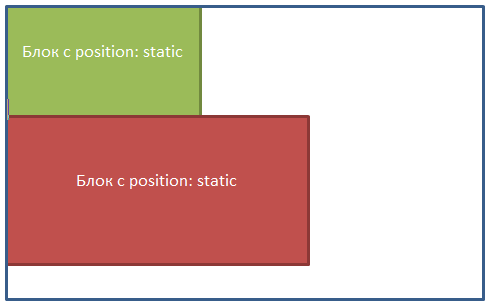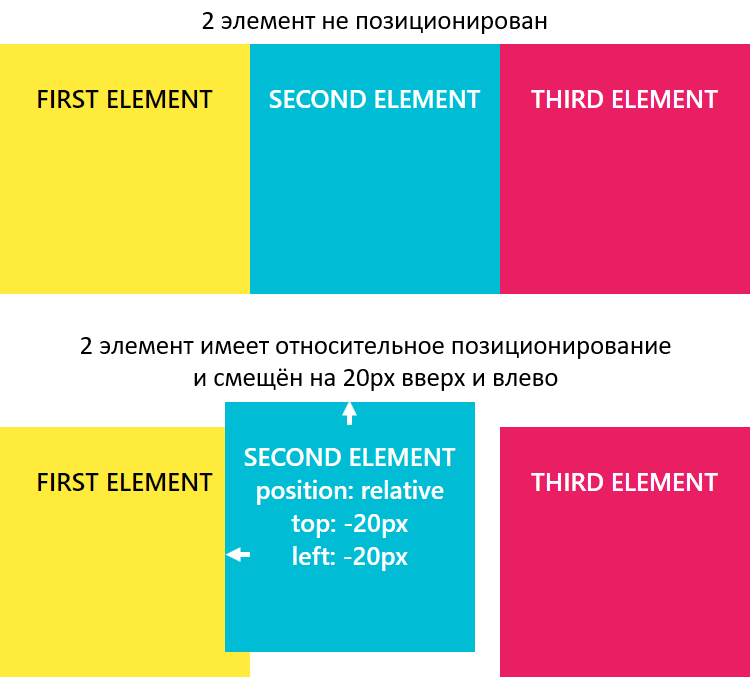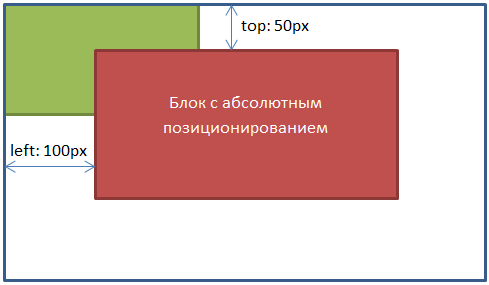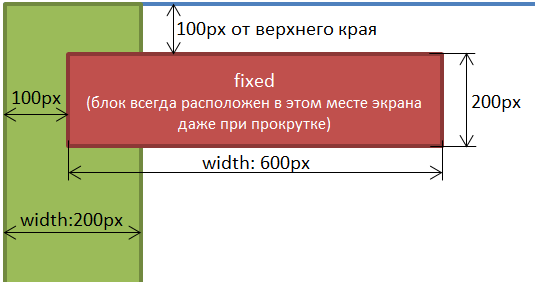Как сделать блок слева
Блог Vaden Pro
Способы размещения блоков горизонтально
Часто на практике приходится решать задачу группирования и выравнивания контента средствами CSS. Сегодня мы рассмотрим основные способы размещения элементов в горизонтальный ряд.
Материал данной статьи призван помочь начинающим веб-дизайнерам в освоении приемов верстки web-страниц.
Из чего выбрать или методы
Существует несколько способов расположения структурных элементов в ряд в горизонтальной плоскости. Наиболее полезными, с точки зрения практического применения, являются:
Каждый из них имеет свои преимущества, области применения и недостатки. Рассмотрим их по порядку.
«Для рывка» или немного теории
Все структурные элементы HTML можно условно разделить на:
Инлайновые (встроенные) – типа img, span и им подобные. У нас нет возможности менять их фон и задавать им произвольные линейные размеры.
Блочные – занимающие всю ширину родительского блока, всегда начинаются с новой строки – p, h, div.
Наглядный пример встроенных и блочных структур приведен ниже:
Метод «Float»
Как уже известно (см. выше), блочный элемент размещается с новой строки вне зависимости от заданной ему ширины (width). По этому, уменьшая горизонтальный размер div-а, в рядок блочки не построить.
Наиболее популярный (особенно среди начинающих верстальщиков), метод решения это использование свойства float.
CSS свойство float обрело большую популярность и практическую ценность после перехода от табличного способа верстки к блочному.
Float: left (right) трансформирует блочный элемент в плавающий, выравнивает по левому (правому) краю родительского блока и устанавливает обтекание справа (слева) текстом и другими элементами.
Для примера, создадим четыре блока, которые нужно разместить в ряд:
И внешнюю таблицу стилей с следующим содержимым:
В результате получаем четыре блока, расположенные в горизонтальный ряд и выровненные по левому краю родительского блока:
Иногда на практике бывает необходимо выровнять блоки по правому краю родительского элемента. Изменим обтекание блоков в предыдущем примере:
Для того, чтобы прервать обтекание элементов с какого-то конкретного места, используйте строчку:
В рассмотренном выше примере расстояния между блоками мы задавали при помощи отступа margin-right. Но что делать, если у вас при верстке страницы возникла задача: разместить блоки в ряд, центрировать их, да и еще чтобы отступы были только между ними, но никак не снаружи?
Алгоритм действий следующий.
В результате получаем такую картину:
Ну что же, всех практических ситуаций не рассмотришь, по этому перейдем к общим особенностям.
Метод «Inline-block»
Как строчные так и блочные элементы имеют свои преимущества и недостатки в контексте каждой конкретной решаемой задачи. А что если объединить их преимущества?
Встречайте, гвоздь программы – свойство display: inline-block.
display: inline-block генерирует блочно-строчный элемент, который по сути является строчным, но сохраняет блочные свойства – позволяет изменять линейные размеры, задавать поля, отступы и т.д.
Блочно-строчный элемент имеет следующие свойства:
Рассмотрим пример создания простого навигационного меню, содержащего картинку и ссылку.
В результате получаем такую менюшку:
Как видим, получилось кривовато. Но расстраиваться мы не намерены, по-этому применяем к нашим дивам CSS свойство vertical-align (подробнее см. ниже):
Теперь наша навигационная панель выровнялась по верхней линии:
Конечно, приведенный пример является примитивным, но я уверен, что на его основе вы сможете создать настоящий шедевр.
Результатом рендеринга такого кода будет следующая картина:
Есть несколько способов убрать зазоры:
Результатом применения любого из выше перечисленных приемов будет следующая структура:
Метод «Table»
Табличный подход долгое время был стандартом верстки, что в первую очередь объяснялось простотой и интуитивной понятностью разметки. Скорее всего, именно это и послужило причиной появления табличного форматирования в CSS.
Свойства display: table (table-cell, inline-table), позволяют выполнять табличное форматирование элементов без применения HTML таблиц.
Для горизонтального размещения блоков нам понадобится родительский элемент, имеющий свойство display: table, и дочерние элементы (ячейки), имеющие свойство display: table-cell:
Как сделать блок в html и умело научиться размещать его на своей web-странице
Здравствуйте, дорогие любители айтишной тематики. Сегодня основной способ создания красивых многостраничных сайтов основывается на блочной верстке при помощи тега div.
В случае незнания основных тонкостей работы с данным инструментом увы и ах, но привлекательного адаптивного дизайна вы не получите никак. Поэтому данная статья посвящена теме «Как сделать блок в html». Я подробно опишу, как самому с нуля создать блочные объекты на странице, каким образом оформить фон и дизайн блоков, и самое главное расскажу, как подключить таблицу стилей. Итак, начнем!
Особенности блочных элементов
Блоки – это прямоугольные элементы, которые занимают всю доступную ширину страницы, всегда начинаются с новой строки и по умолчанию автоматически рассчитывают высоту в зависимости от содержимого.
Все блочные элементы состоят из 4 свойств, которые на подобие рамок окружают содержимое объекта.
Главным в блоке выступает контент.
Вокруг него расположены поля, которые называются padding. Поля отвечают за расстояние между контентом объекта и его внутренним краем границ.
После идут сами границы, которые именуются английским словом border.
И, наконец, последней рамкой вокруг всего перечисленного выступает margin –отступы от внешнего края border-а до границ страницы или других элементов. Стоит отметить, что задавать эти свойства не обязательно.
В качестве примера запрограммируем 2 html блока и заполним созданные элементы текстом.
Как с помощью CSS создать макет сайта из двух колонок
В этой статье мы поэтапно рассмотрим правила верстки сайта с двумя колонками. Код, приведенный нами, позволит вам добавить шапку и подвал, охватывающие эти две колонки.
Вступление
Использование свойства float для создания двух колонок
Я сам не использовал этот метод, потому что макет моего ресурса создавался тогда, когда я еще только делал первые шаги в разработке на CSS и ничего не знал об основных правилах верстки. Но не волнуйтесь. Я создал несколько демо-страниц, использующих этот формат, их вы сможете увидеть позже.
Базовый HTML код для сайта с двумя колонками
Слова « Меню навигации » и « Контент » являются лишь указателями для боковой панели навигации и основного контента. Позже вы удалите эти слова, когда расположите в блоках реальный контент. div «container» — это блок, содержащий два столбца. Его можно использовать, если нужно применить определенные стили к обоим столбцам.
CSS-код для сайта с двумя колонками
Приведенный ниже CSS код использует проценты ( «%» ) для определения ширины обеих колонок. Так как они измеряются в относительных единицах, то будут расширяться или сжиматься, чтобы заполнить все окно браузера независимо от того, какую ширину оно имеет. Например, если вы измените размер окна браузера, шаблон перестроит столбец так, чтобы он максимально соответствовал границам окна.
Код CSS очень прост:
Согласно правилам верстки сайта, код CSS должен размещаться в разделе стилей веб-страницы или во внешнем файле.
Как приведенный выше код работает на практике, можно увидеть здесь.
Как это работает: пояснения к CSS-коду
В приведенном выше примере « #content » первым сдвигается вправо и для него задается ширина в 80% от ширины окна браузера. Наше следующее правило также выводит « #navbar » из потока документа и смещает его вправо.
Так как у нас уже есть плавающий элемент в таком положении. Согласно заданным правилам адаптивной верстки, второй блок помещается слева от существующего элемента, если для него есть достаточно пространства. Иначе он будет размещен под первым элементом. С учетом этого сумма сторон обоих блоков должна быть равна 100% или менее, иначе у нас не будет достаточно места, чтобы разместить их рядом.
Как разместить колонку навигации справа
Приведенный ранее код размещает меню навигации в левой колонке. Если нужно, чтобы меню навигации размещалось справа, измените код следующим образом:
Вы можете увидеть этот код в действии здесь, нажав на кнопку переключения на правую колонку меню навигации.
Как корректно изменить ширину
Согласно установленным техническим правилам верстки, приведенные выше стили, задают для боковой колонки ширину в 20% от ширины окна браузера, а для колонки контента — 80%, что в сумме дает 100%.
Если вы планируете изменить эти значения, убедитесь, что их общая сумма равна или меньше 100%, иначе браузер поместит одну колонку ниже другой.
Если одна из колонок смещается ниже другой: как это исправить
Если вы обнаружили, что одна из колонок помещается под другой вместо того, чтобы располагаться бок о бок, это означает, что общая ширина обеих колонок составляет более 100% от ширины окна браузера.
Это может произойти, даже если вы используете мои значения « 20% » и « 80% «. Например, если добавить поля, рамки и отступы для одной или обеих колонок. Ширина этих столбцов также увеличится, что приведет к тому, что общая сумма будет превышать 100%.
Кроссбраузерность и правила верстки подразумевают два способа решения этой проблемы:
Например, в демо-сайте с двумя колонками используется следующий HTML-код для создания вложенного блока DIV :
К написанным ранее стилям CSS добавьте следующие свойства для « #innercontent » и « #innernavbar «:
CSS для « #content » и « #navbar » остаются такими же, как описано в первой половине этой статьи.
Как добавить шапку и подвал сайта, растягивающиеся на обе колонки
Некоторые сайты содержат шапку, охватывающую по ширине обе колонки. Согласно существующим правилам верстки сайта, в ней можно разместить логотип, заголовок сайта или даже рекламные баннеры. Некоторые ресурсы также содержат подвал, который охватывают обе колонки. Кроме этого подвал может быть использован для таких элементов, как уведомления об авторских правах.
Чтобы создать шапку и подвал, используя макет с двумя колонками, измените HTML-код и добавьте два дополнительных блока DIV :
Добавьте следующий код CSS в существующую таблицу стилей. Поместите его после стилей, которые были заданы ранее:
Если вы хотите, чтобы текст в шапке выравнивался по центру, добавьте следующий код. Иначе отдельно задавать стиль шапки нет необходимости:
То же свойство можно добавить к подвалу, чтобы текст в нем выравнивался по центру.
Заключение
С помощью приведенного выше кода CSS вы сможете самостоятельно создавать сайты с двумя колонками.
Пожалуйста, опубликуйте свои мнения по текущей теме статьи. Мы очень благодарим вас за ваши комментарии, лайки, отклики, дизлайки, подписки!
Вёрстка страницы сайта
Вёрстка страницы представляет собой процесс разработки структуры html-документа, результатом которого является веб-страница. Структура веб-страницы определяется соответствующими html-тегами. Теги — прямоугольные блоки-контейнеры для содержимого — не отображаются в окне браузера. Они сообщают браузеру о типе контента, а браузер на основании этой информации выводит на экран их содержимое — текст или медиа-файлы.
Как создать структуру страницы с помощью блоков (блочная вёрстка)
1. Как разбить макет страницы на секции
Чтобы создать макет страницы, необходимо выделить основные разделы (секции) документа. Подробнее о секционных элементах вы можете прочитать в статье 1.11. HTML5 семантические элементы.
Стандартная веб-страница содержит следующие секции:
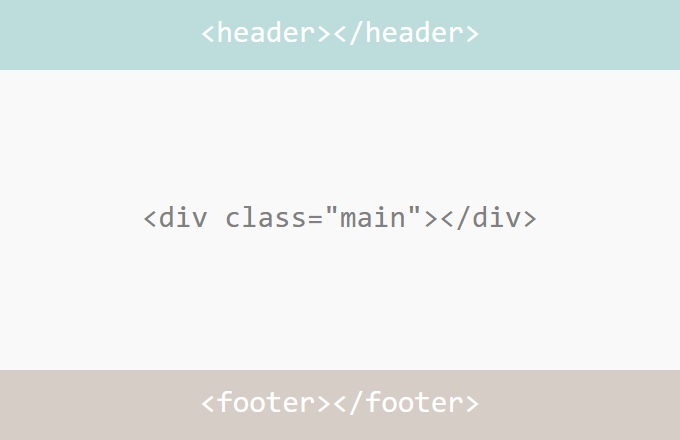
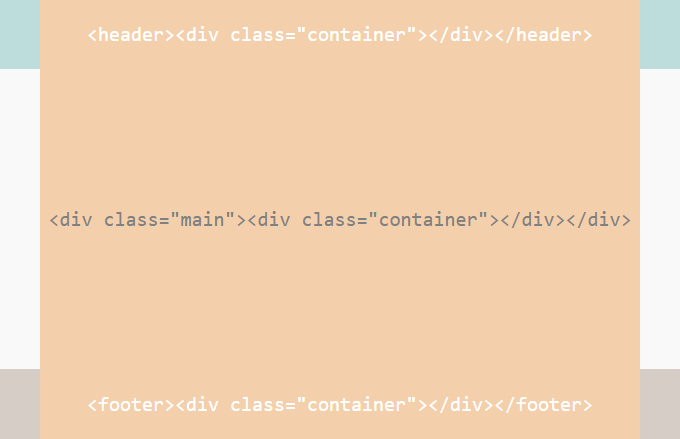
и задать для него максимальную ширину, внутренние отступы, которые будут отделять контент от краёв экрана устройств с небольшим разрешением, а также внешние отступы, позволяющие выровнять контейнер по середине родительского блока:
Таким образом мы получили каркас для нашей страницы (высота секций в данном случае виртуальная, так как без содержимого секции имеют нулевую высоту).
2. Разметка шапки сайта и позиционирование её элементов
Приступим к разметке первой секции, так называемой шапки веб-страницы. Элемент предназначен для группировки вводной информации и навигационных средств по странице/сайту. Добавим внутрь тега логотип сайта и навигационные ссылки:
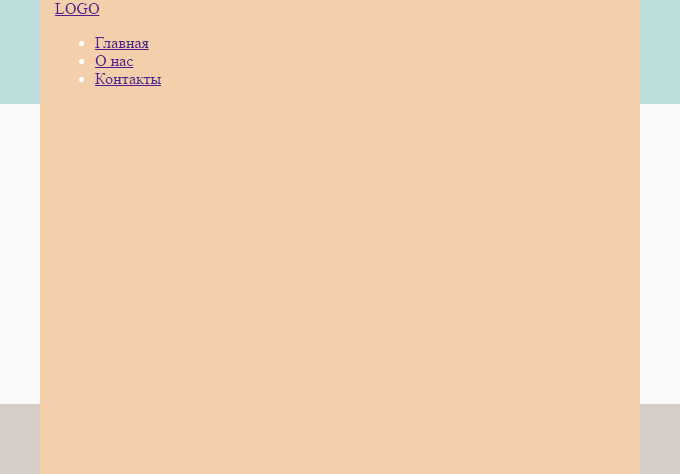
Разместим логотип слева, а ссылки навигации — с выравниванием по правому краю шапки (для наглядности я добавила элементам белую границу):
Существует несколько способов разместить блочные элементы в строку. Все они приведены в уроке Горизонтальное меню для сайта.
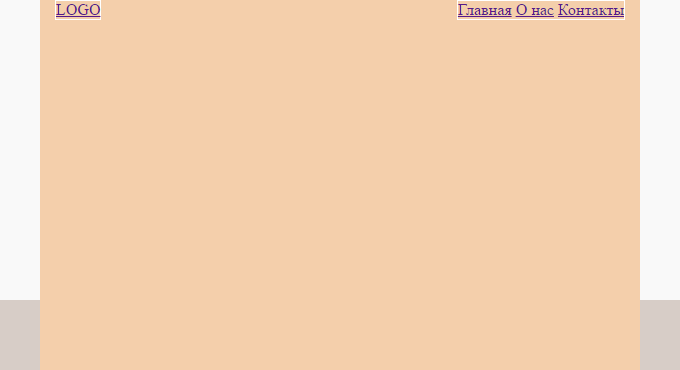
Также добавим ему вертикальные отступы, отделяющие элементы внутри него от краёв шапки. В результате стили будут иметь следующие вид:
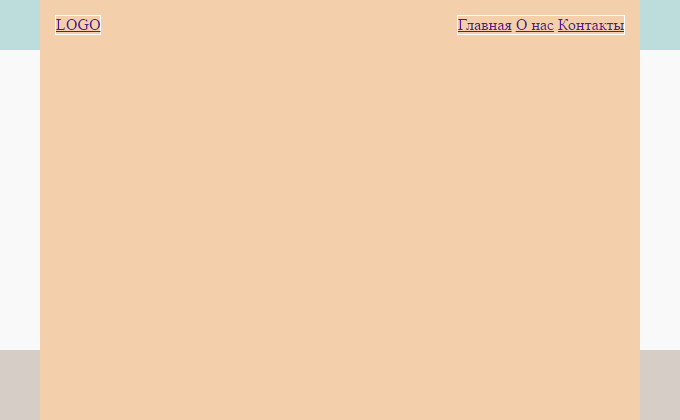
Рассмотрим ситуацию, когда в качестве логотипа выступает картинка. Она может быть добавлена непосредственно внутрь тега или же в качестве фонового изображения. Картинка будет иметь свою высоту, которая может сильно отличаться от высоты меню навигации, поэтому перед нами встанет проблема вертикального выравнивания элементов шапки.

3. Создание сетки для основной части страницы
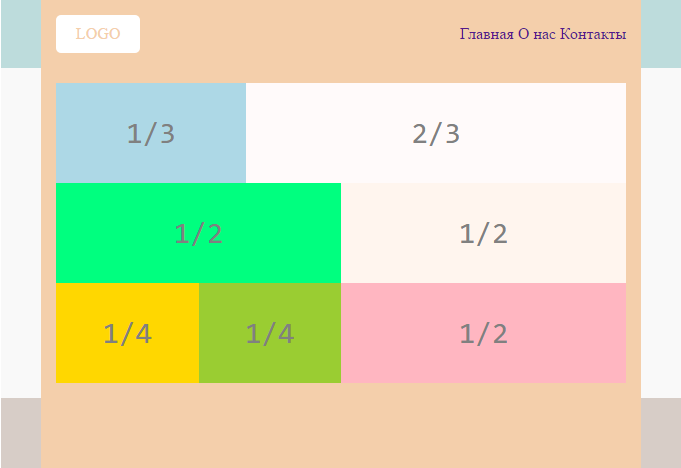
Чтобы отделить ряды друг от друга, можно добавить нижний внешний отступ:
Высота блоков сетки определяется высотой их содержимого, поэтому она может быть разная:
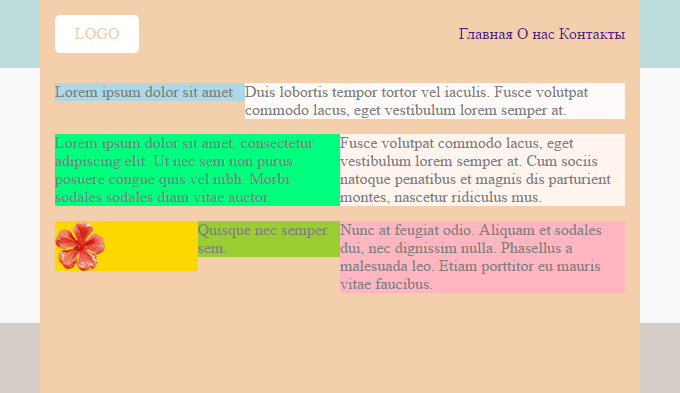
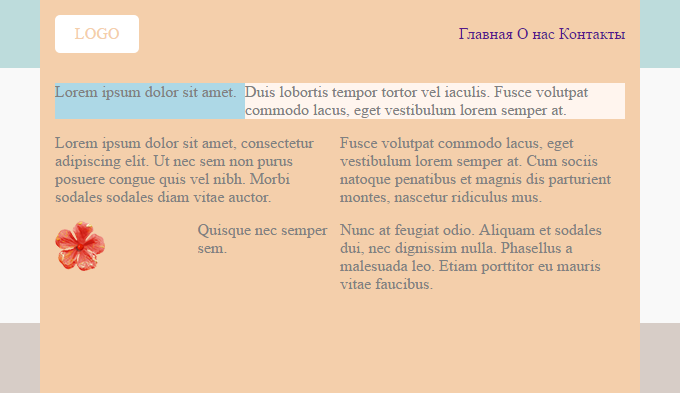
Если основная секция страницы содержит только два блока, то дополнительный ряд-обёртку можно не добавлять:
4. Разметка подвала страницы
Подвал страницы, или нижний колонтитул, обычно содержит информацию о копирайте, дополнительные ссылки и т.п. Вся эта информация также размещается в столбцах, которые могут быть одинаковой или разной ширины.
Методы позиционирования элементов в CSS
Базовый поток документа
Например, элементы, имеющее блочное отображение ( display: block ) отображаются в потоке как прямоугольные области, каждый из них на новой линии друг под другом сверху вниз.
Ширина элементов с блочным отображением по умолчанию равна доступной ширине родительского элемента, т.е. элемента, в который каждый из них непосредственно вложен. Высота их по умолчанию равна такой величине, которой будет достаточно, чтобы отобразить весь контент, который находится в каждом из них.
Элементы со строчным отображением ( display: inline ) выводятся иначе. Они в отличии от блочных элементов не размещаются каждый на новой строке, а следуют друг за другом слево направо. Если пространство справа закончилось, то они переносятся на следующую строку, а не на новую линию как элементы с блочным отображением.
В CSS есть свойства, с помощью которых элементы можно «вырвать» из основного потока документа и задать им другое положение вне базового потока элементов.
CSS-свойство position
CSS свойство position — это одно из свойств с помощью которого можно изменить базовое поведение элементов в потоке. Другими словами, данное свойство позволяет «выдернуть» любой элемент из потока документа и разместить его в другом месте относительно окна браузера или других элементов на веб-странице.
Свойство position имеет 5 значений:
static — это значение по умолчанию. Оно означает что элемент находится в базовом потоке.
Каждый элемент в потоке занимает определённую область. Но область элемента не всегда сохраняется за ним при его позиционировании.
Статичное позиционирование (static)
Явная установка элементу CSS-свойства position: static может понадобиться только в том случае, когда нужно переопределить другое значение position установленное элементу.
Пример выстраивания статично позиционированных элементов:
Относительное позиционирование (relative)
Например, для того чтобы элемент сдвинуть вверх или вниз относительного его исходного положения к нему нужно применить CSS свойство top или bottom :
Для сдвига элемента вправо или влево используется CSS свойство left или right :
Пример, в котором 2 элементу установим относительное позиционирование и сместим его на 20px вверх и влево относительно его исходного положения:
Абсолютное позиционирование (absolute)
Этот тип позиционирования позволяет разместить элемент именно там, где вы хотите.
Позиционирование выполняется относительно ближайшего позиционированного предка.
Если данный элемент не был бы позиционированным, то позиционирование #id-3 выполнялось бы относительно #id-1 :
При этом другие элементы его видеть не будут, и, следовательно, они будут расположены на странице, не обращая никакого внимание на него.
Установить ширину (высоту) абсолютно позиционированному можно с помощью установки ему двух координат top и bottom ( left и right ).
Абсолютное позиционирование применяется очень часто совместно с относительным позиционированием в дизайнерских целях, когда необходимо разместить различные элементы относительного друг друга, так же может применяться для создания выпадающих меню, разметки сайта и т.д.
Фиксированное позиционирование (fixed)
Фиксированное позиционирование похоже на абсолютное, но в отличии от него оно всегда привязывается к краям окна браузера (viewport), и остаётся в таком положении даже при скроллинге страницы.
Фиксированное позиционирование применяется для закрепления на странице навигационных меню, кнопки «вверх», панелей с социальными кнопками и многого другого.
Совместное использование относительного и абсолютного позиционирования
Относительное позиционирование очень часто используется вместе с абсолютным позиционированием.